一、概述
本文图文并茂并以通俗易懂的语言讲解了搭建一款个人博客的整个过程,因博主比较喜欢二次元风格,因此选择了二次元博客主题,当然,主题是可选择的,如果你更喜欢成熟稳重的博客风格,也可以随时更换。
效果展示
先不多废话,直接上效果
可以点击链接访问:炎族World
也可以直接浏览下面的截图:
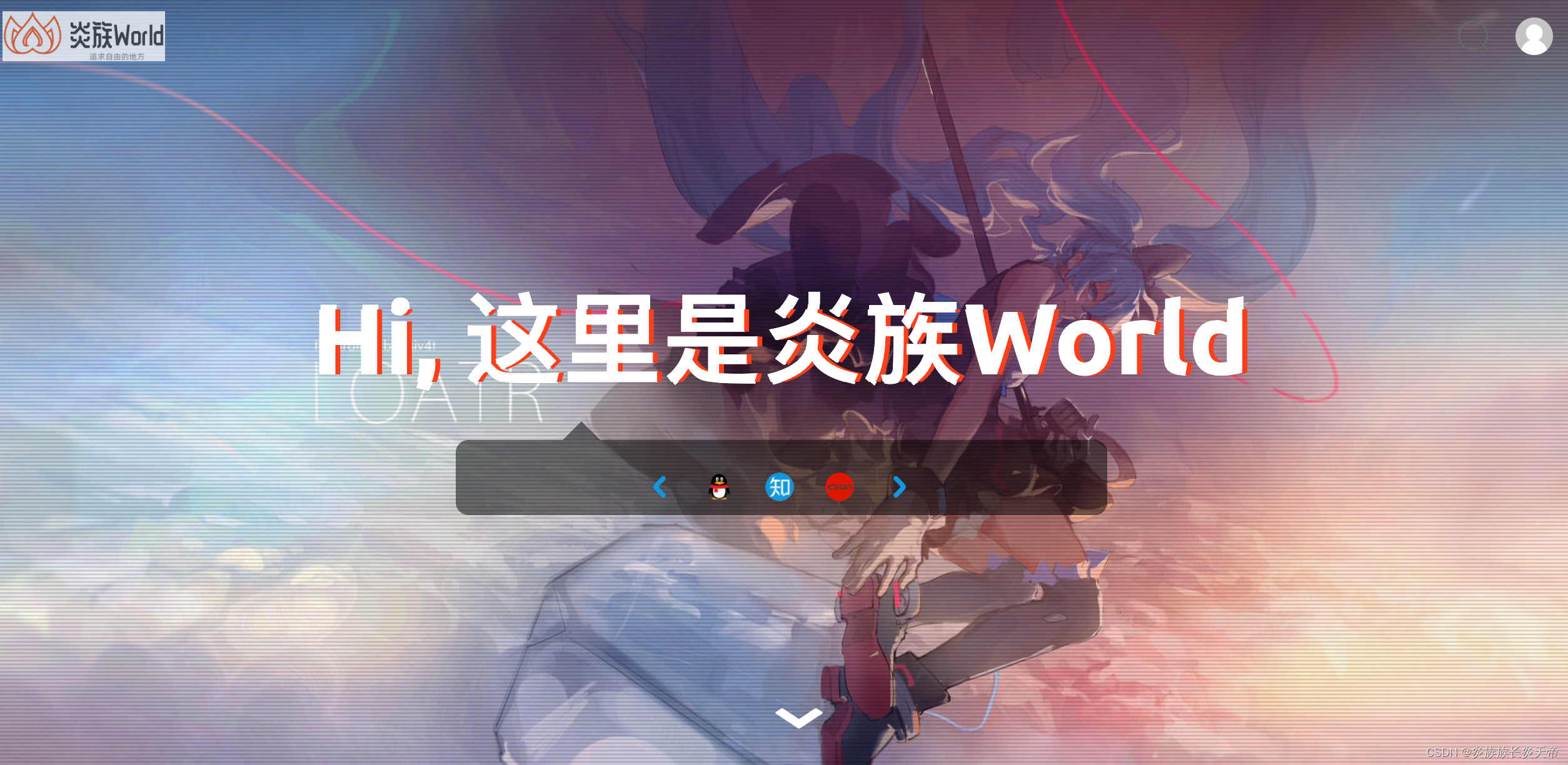
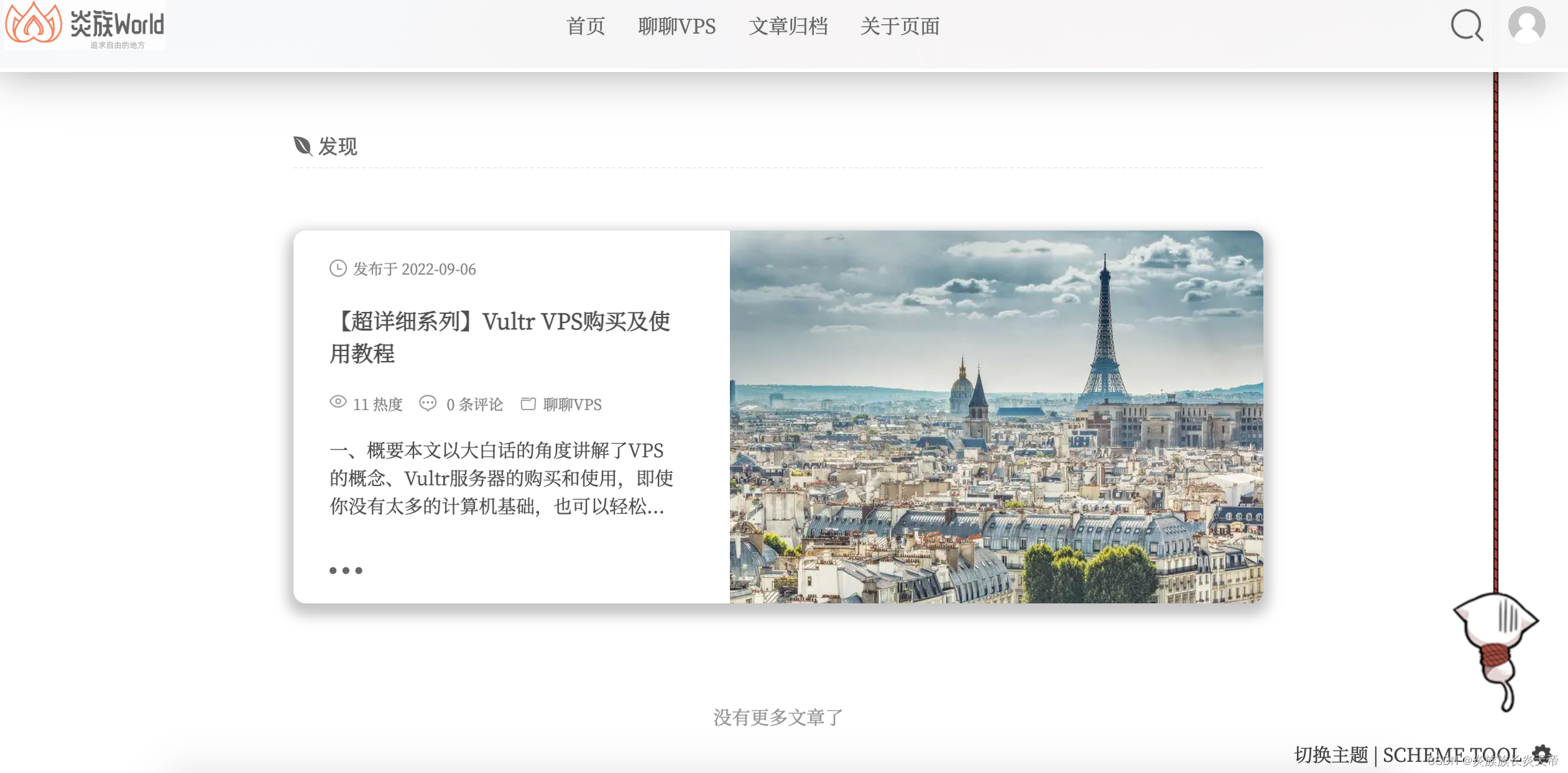
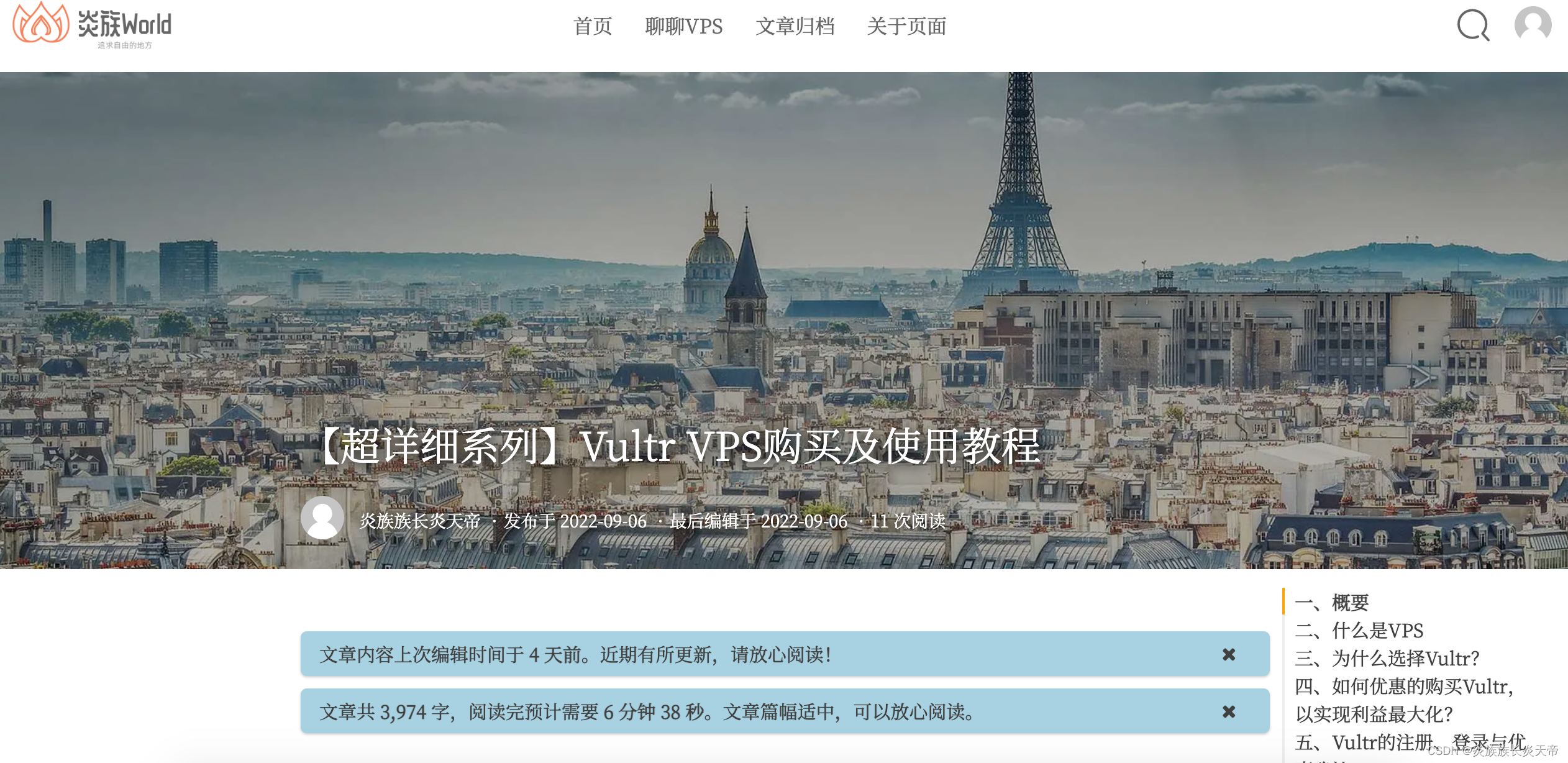
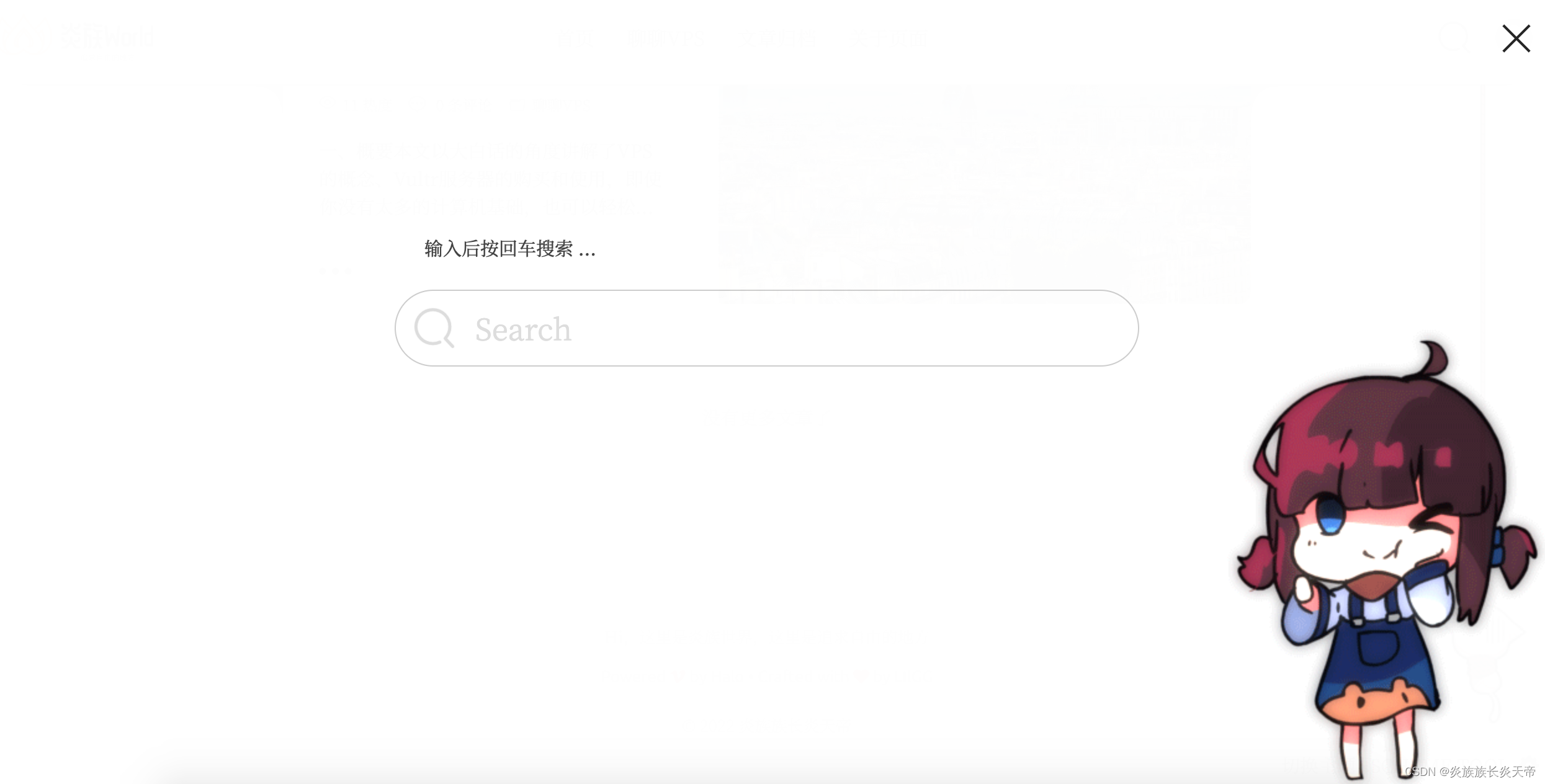
必看篇
本节内容阐述了整个教程的框架,可以让你知道下面的每一步都在做什么,不会茫然所措。本节请逐字阅读,不要跳读
搭建一个博客需要什么?
当我们在浏览器输入yanzu.world这个网址时,会自动跳转到上述的博客,展示了博客的内容。根据这点我们可以直观的感受到,首先我们需要一个类似于yanzu.world这样的网址,这个网址称之为”域名“。
此外,展示的博客内容是由一个博客软件来承载的,所以我们还需要一个博客软件。
现在来看,我们需要了两个东西:域名和博客软件。现在这两者看起来还没有太大的关系,不着急,我们继续往下看

软件需要安装在计算机上才能执行,这么来看,我们还需要一款24小时运行的计算机,可以使用VPS,它简单又实惠。(大家可能会问,可以使用自己的计算机来搭建博客吗?答案是可以的,但需要做一定的操作,这个会在后续的文章聊聊,但在自己的电脑上搭建博客供别人24小时访问不是太靠谱)
类似于盖房子时”地基“的概念,房子需要盖在地基上。有的博客软件也需要搭建在一个环境之上,这个环境后续我们简单的称之为”软基“。。。
现在整个结构就很清楚了,我们把它们串起来就组成了博客系统。域名指向了VPS,它给浏览器指明了寻找的方向,VPS上搭建了软基,软基上承载了博客软件,博客软件渲染我们的博客内容。
这样我们在浏览器上访问yanzu.world时,就见到了上述图文并茂的博客,就是这么神奇。整体流程如下图:
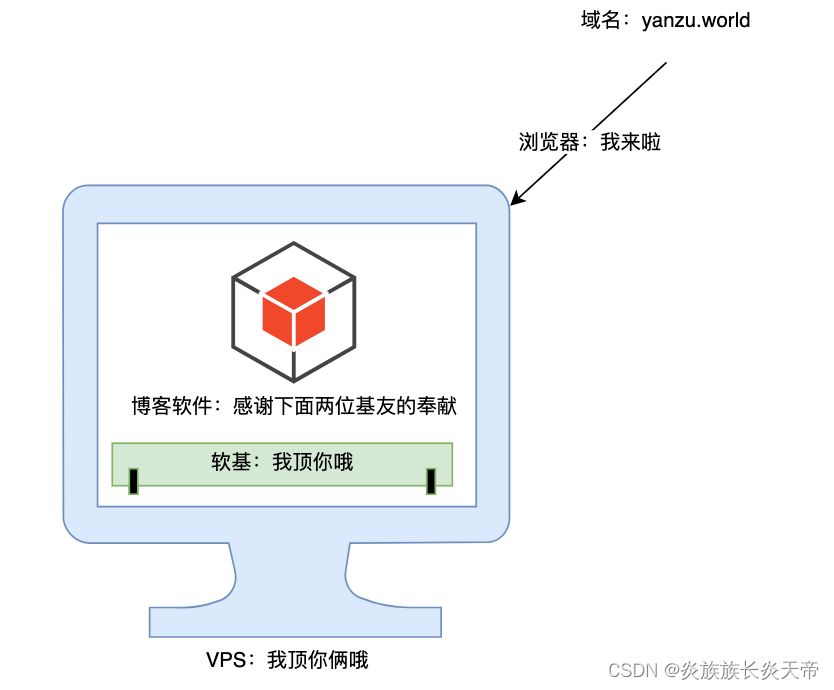
大家看到这里是不是觉得很复杂,其实不然,理论相对粗糙,但实践起来较为简单且更有意思。至于为什么我要讲述理论,这是我的教程风格,希望大家知其然,并知其所以然,让自身竞争力直接拉满。
行文思路
有了对整个框架的思考,事情已然变得很清楚
整个行文思路是:VPS的购买及使用、搭建软基、搭建博客软件、域名的购买及绑定
从下到上,依次把整个流程串起来,如下图:
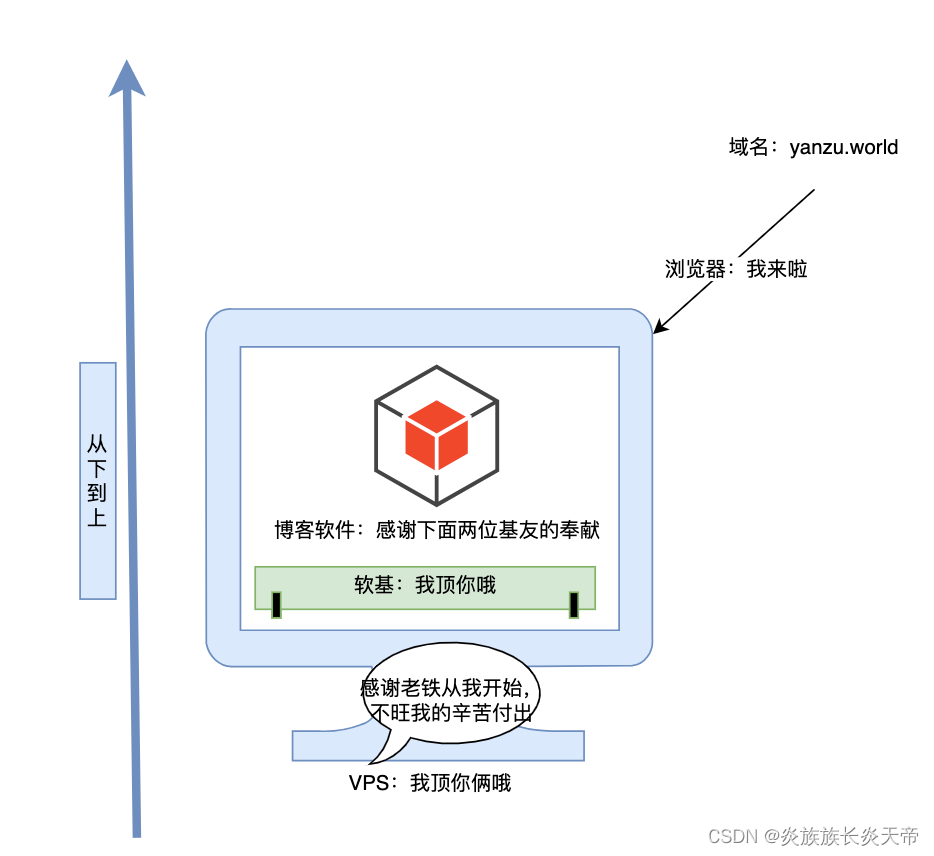
VPS的购买及使用
这部分内容我已经在其它文章中描述过,这里就不再赘述,已经有VPS的直接跳过这部分内容,直接看后面的搭建过程即可,没有VPS的小伙伴请戳-> 【超详细系列】Vps的购买及使用

软基的搭建
本文采用的操作系统是Centos8,也就是在上面的VPS篇选择的操作系统,其余操作系统可能命令不同,但整体流程是一样的
注:后续的命令直接复制粘贴即可
- 安装软基,这个过程就是自动下载软基并安装在VPS上
yum install -y java-11-openjdk-headless.x86_64
执行效果见下图:
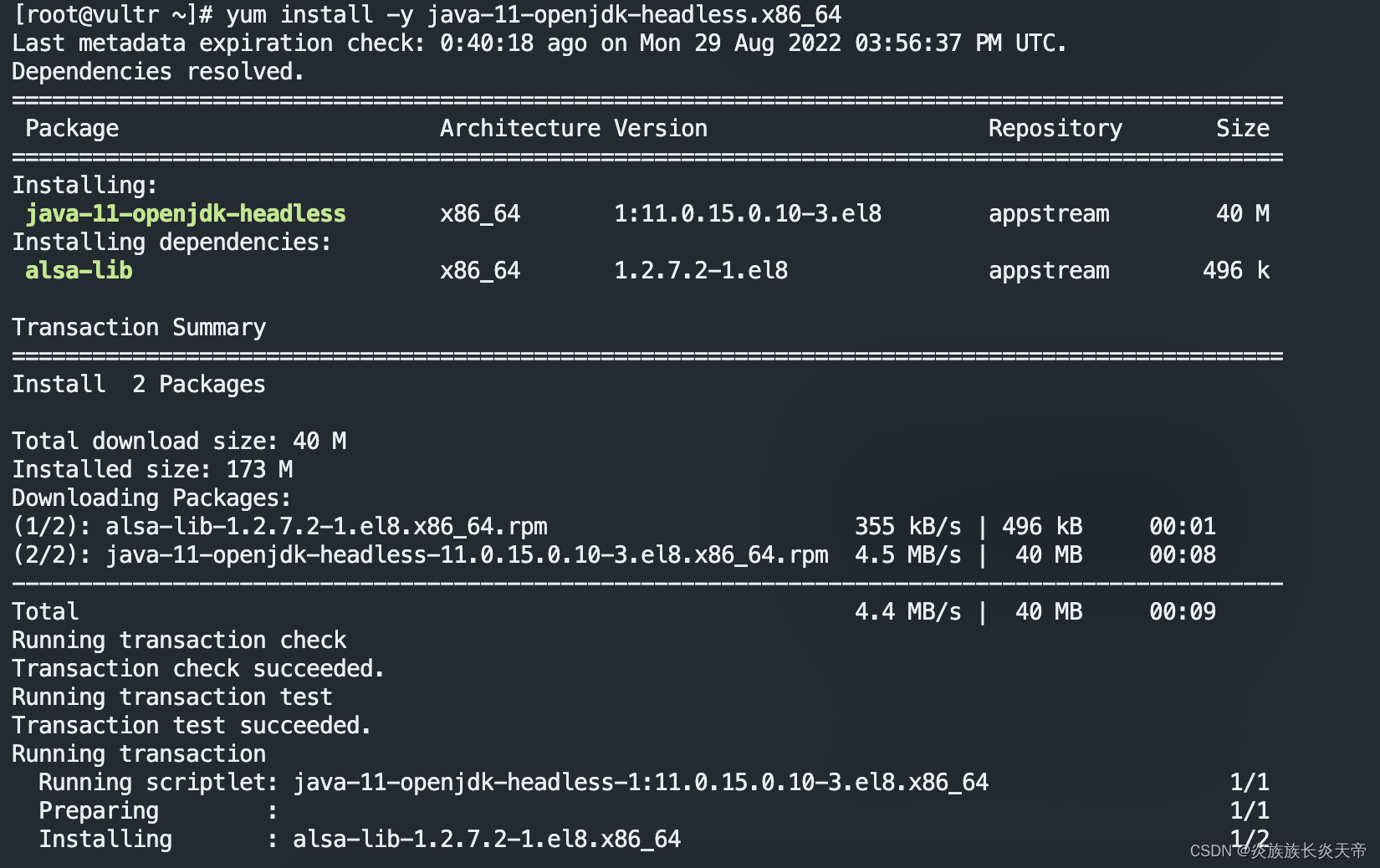
- 配置软基环境变量,这个过程就是给软基创建一个快捷方式,后续有利于我们的访问
echo "export PATH=/usr/lib/jvm/java-11-openjdk-11.0.15.0.10-3.el8.x86_64/bin:$PATH" >> /etc/profile && source /etc/profile
- 验证软基是否安装成功
java -version
若展示下图所示的内容即表示成功

软基安装到此结束,简单吧。。
博客软件的安装
博客软件我们采用的是halo,其安装简单,迁移简单,样式美观,而且有大佬们不断地维护~
首先,执行下面的命令下载博客软件:
wget -O ~/halo.jar https://dl.halo.run/release/halo-1.5.4.jar
接着启动博客:
nohup java -jar ~/halo.jar &
tail -f ~/halo.jar
接着会看到一连串的输出表示成功,如下图
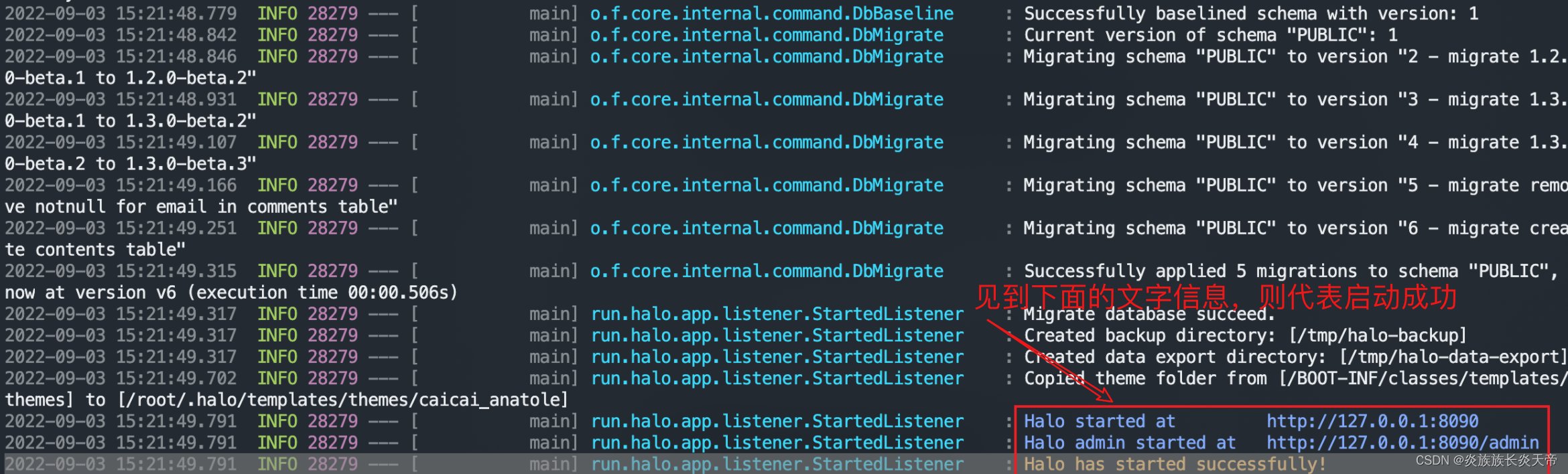
接着对防火墙进行处理,防火墙的作用是为了防止恶意访问VPS的问题,但是咱们得博客搭建就是为了让别人访问的,因此需要将博客搭建的8090端口暴露出去给被人访问,不会有任何的安全问题~
命令如下:
firewall-cmd --zone=public --add-port=8090/tcp --permanent && systemctl restart firewalld
到此博客已经可以访问了,在浏览器输入vps的ip:8090,即可看到博客设置界面,如我的vps ip是:167.179.71.84,那么我在浏览器输入167.179.71.84:8090,就看到了如下界面:

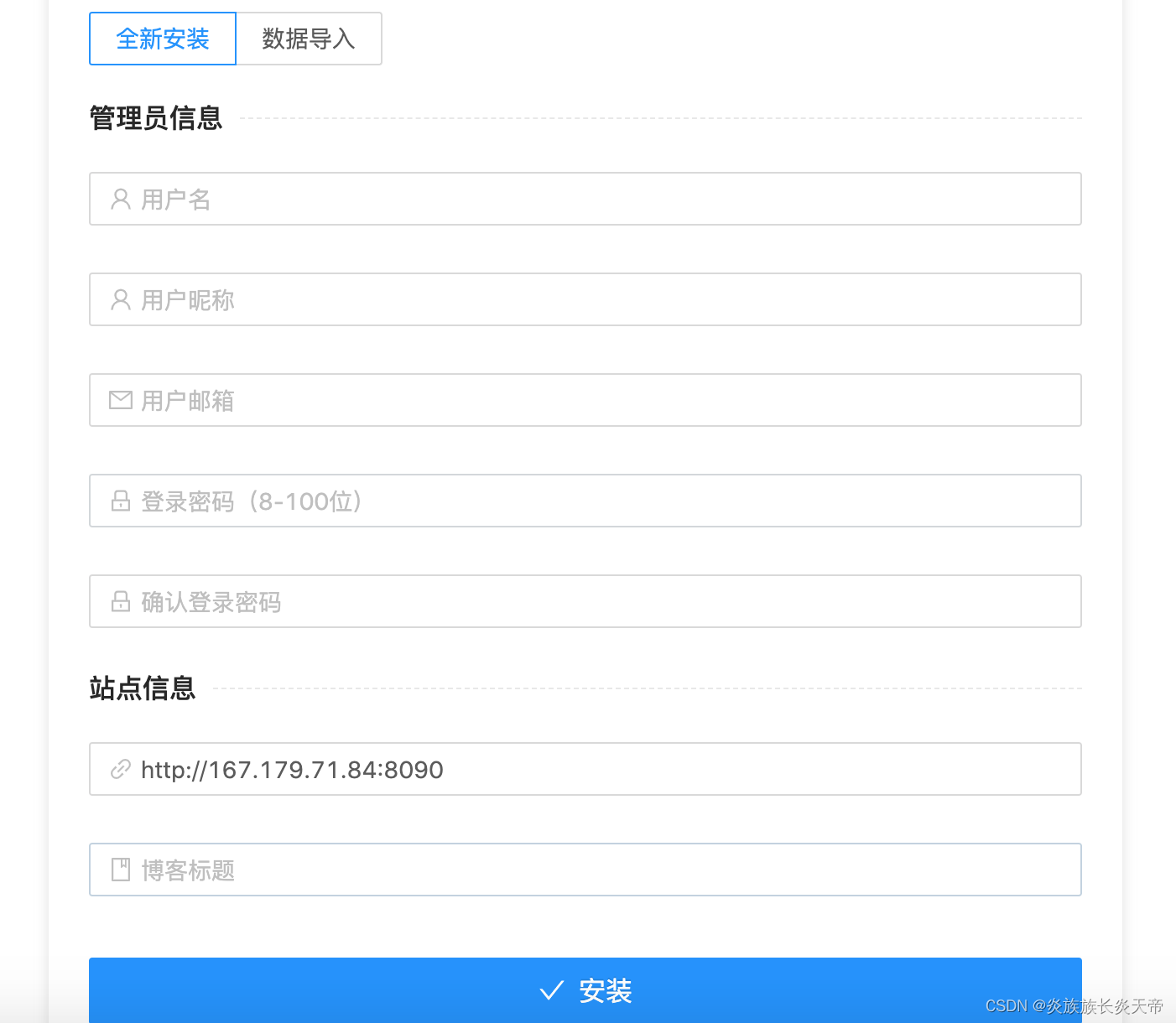
大家可以按需填写上述页面的信息了,这个相当于注册一个管理员账号,填写完成后,跳转到登录页进行登录即可,登录完成的界面如下图,至此你拥有了一款完全掌控的个人博客:
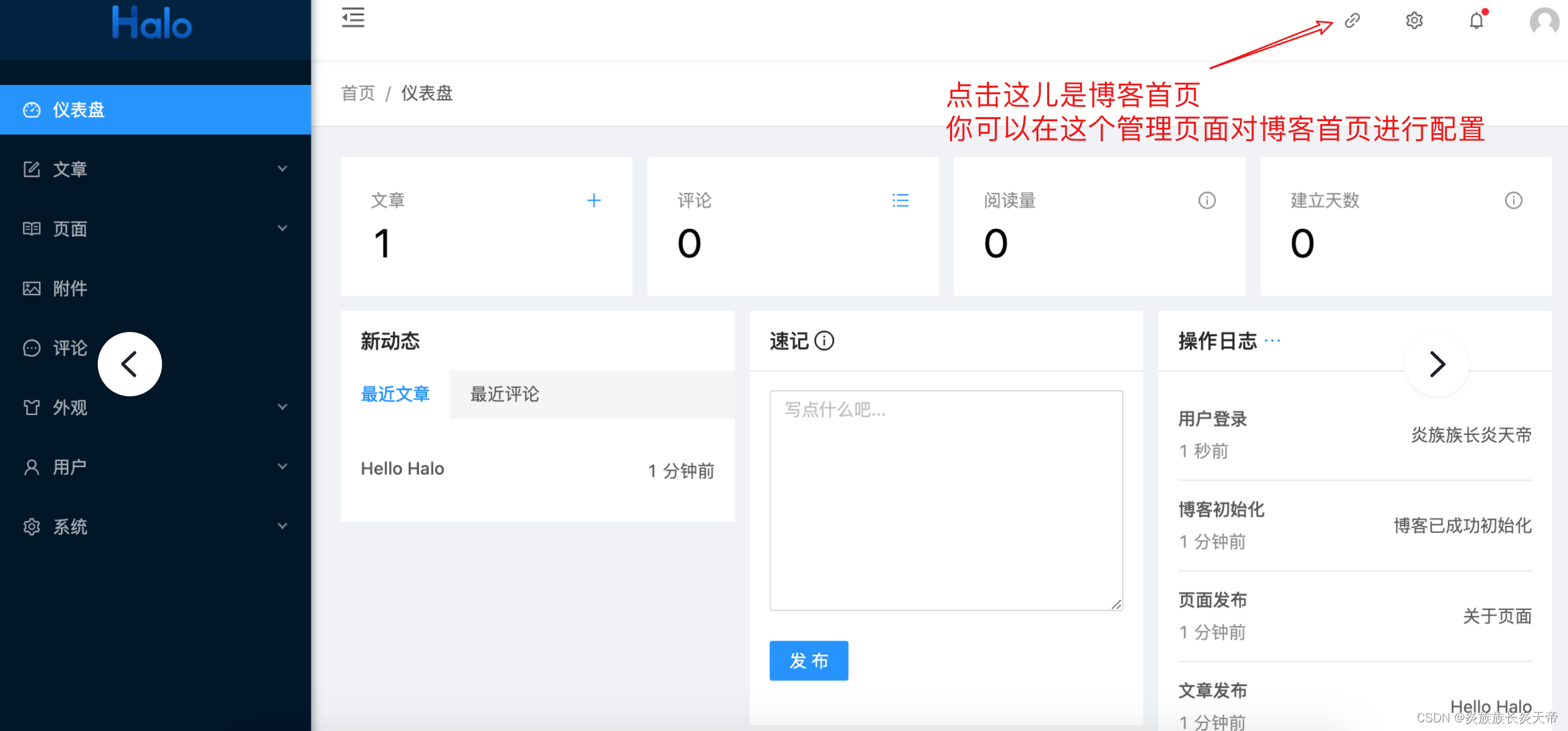
域名的购买及解析
上述的流程完成了博客的访问,但是还有一些问题:
第一点是别人的网站都是通过域名访问,而我们的是通过ip地址访问,一看就不正规。
第二点是浏览器是显示不安全的字样
如下图:
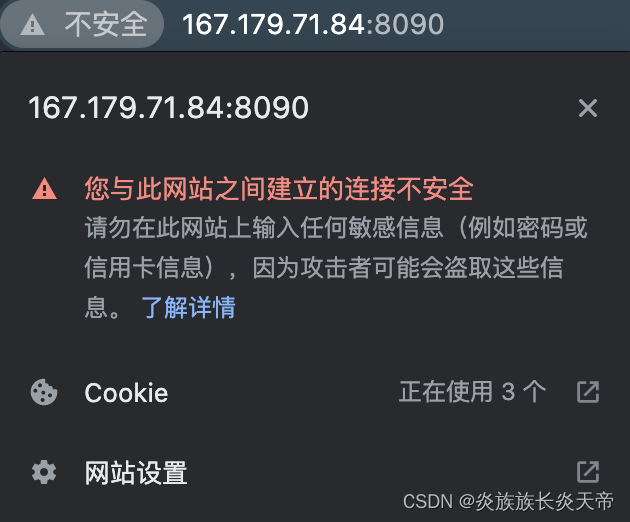
下面我们解决这两个问题
第一个就是域名的问题,我们为什么需要域名,只是看起来更正规些吗?实则不然,我们所发明的事物到头来都是为了人类服务的,域名也是,比如我的博客域名是yanzu.world,yanzu是炎族的意思,world在英语中是世界的意思,所以整体看来,域名的汉译就是炎族世界(是不是狂拽霸气吊炸天,哈哈),我的博客同样衬托了这一主题,如下图:
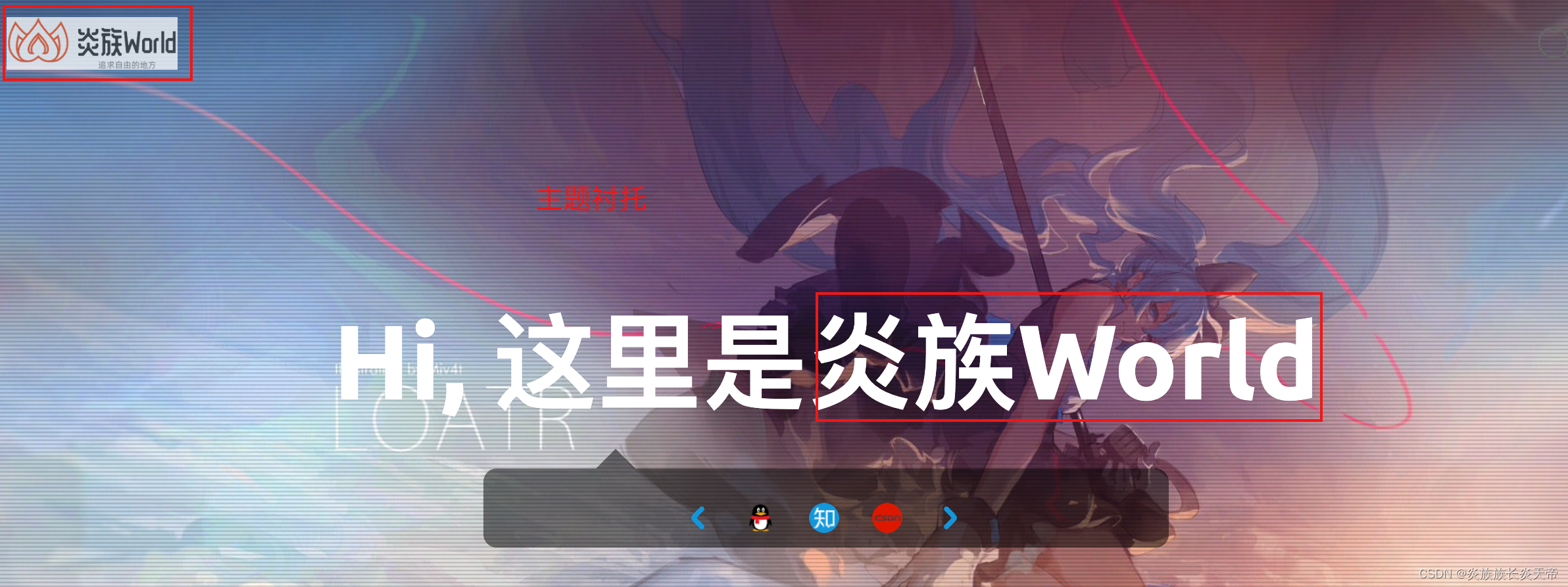
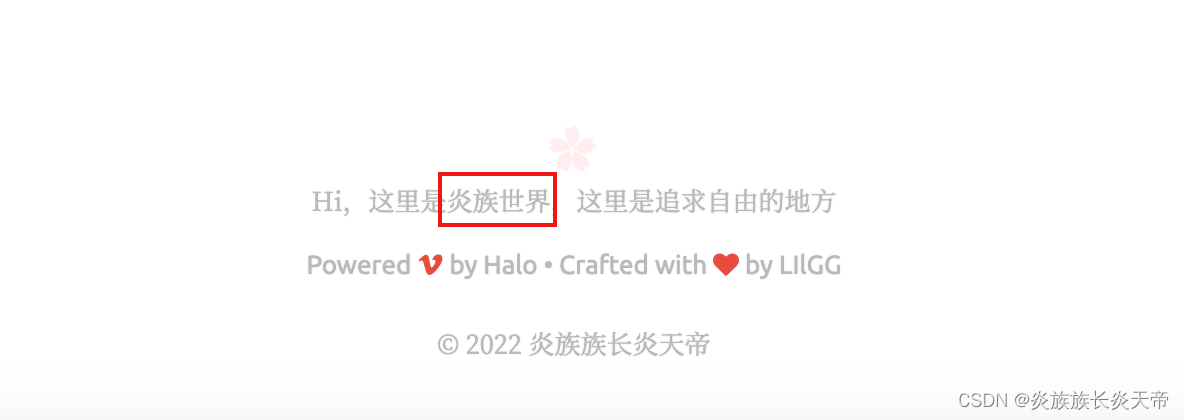
另外一点,如果让你记忆yanzu.world和167.179.71.84:8090,你觉得哪个更好记忆呢?因此域名还有一个作用就是有利于记忆。
当然,域名还有其它的作用,比如我们换机器了,那么IP自然也改变了,如果你对外公布的博客地址是IP地址的话,那不得一个个通知别人说:我的博客换IP啦。。。
如果我们对外公布的博客地址是域名的话,那就简单了,直接将该域名解析到其它IP地址即可。如下图
在这里解析的含义和绑定类似,就是将域名和IP地址绑定
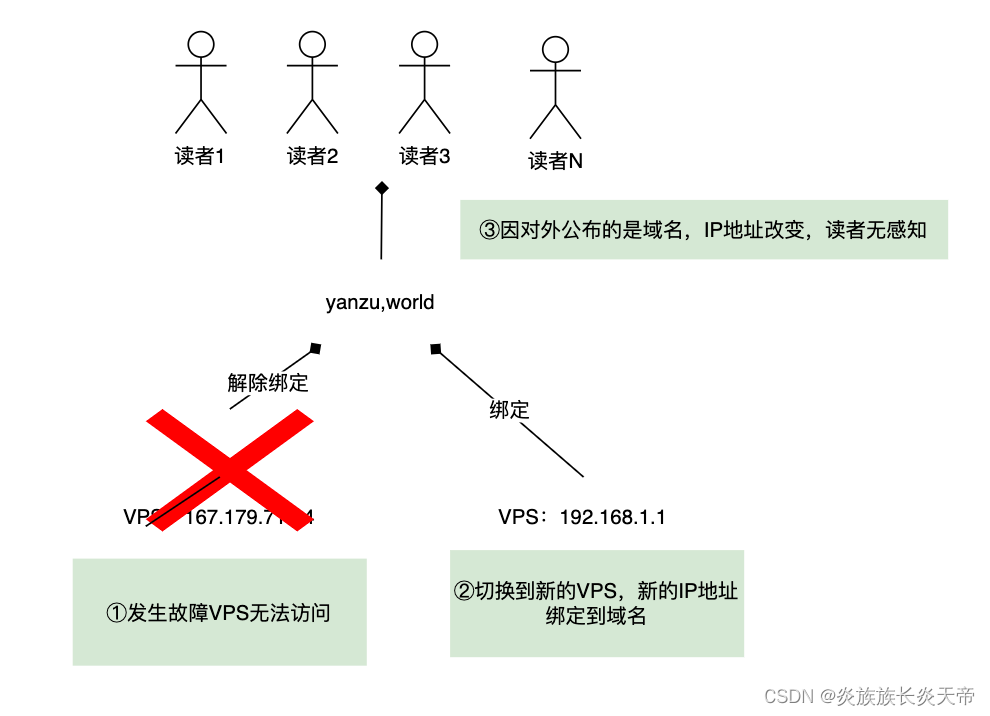
国内外域名厂商的选择
域名厂商一般有国内厂商和国外的厂商,国内的厂商如:腾讯云、阿里云等。国外的厂商如namecheap、namesilo等
国内的厂商做的网站都是中文版的,通俗易懂,但是必须要实人认证
国外的网站一般都是英文的,无需实人认证,隐私性较好。
价格上,不同的域名不一样,不能一概而论,有的域名国内的厂商价格比较便宜,有的域名国外的厂商价格比较便宜。
在付款方式上,国内的厂商比较友好,但许多国外的厂商也支持了支付宝
总体而言,如果更注重隐私,那么选择国外的域名厂商,如果更注重方便易读,则选择国内的厂商,如果更注重价格,则需要对比一番。
博主更注重隐私,因此选择国外的厂商,在支付方式上,最好支持支付宝,经对比,最终选择的是namesilo
下面说说如何在namesilo选择一款称心如意的域名
namesilo域名的购买及解析
进入namesilo官网:namesilo
输入自己想要的域名,点击Search Domain(查询域名)
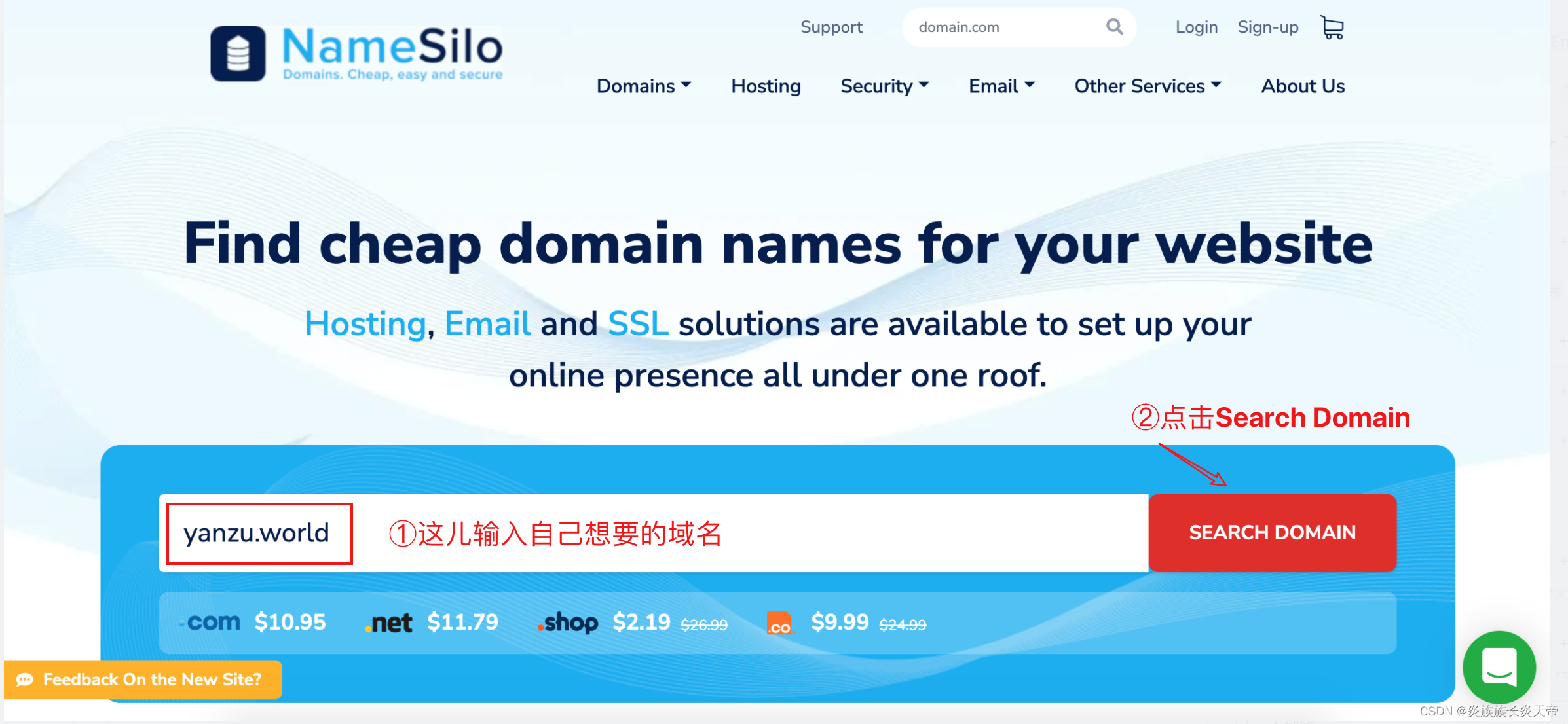
得到如下图的结果,可以看到yanzu.world这个域名,首年的价格是20元人民币左右,续费价格是160元左右,价格还行。(主要是现在人民币贬值,美元比较贵了。。)
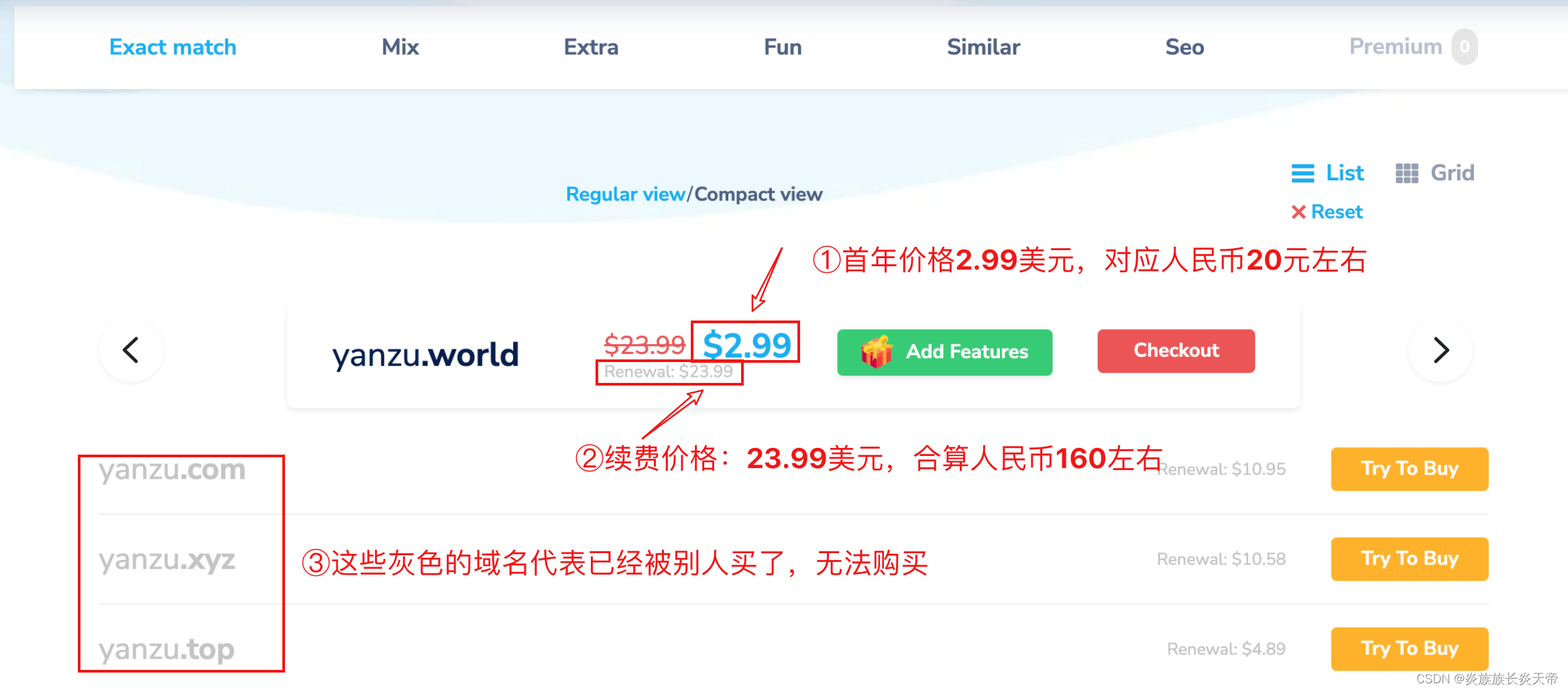
接着会弹出注册页面让登录,没账号的话,点击Create your account注册账号,如下图:
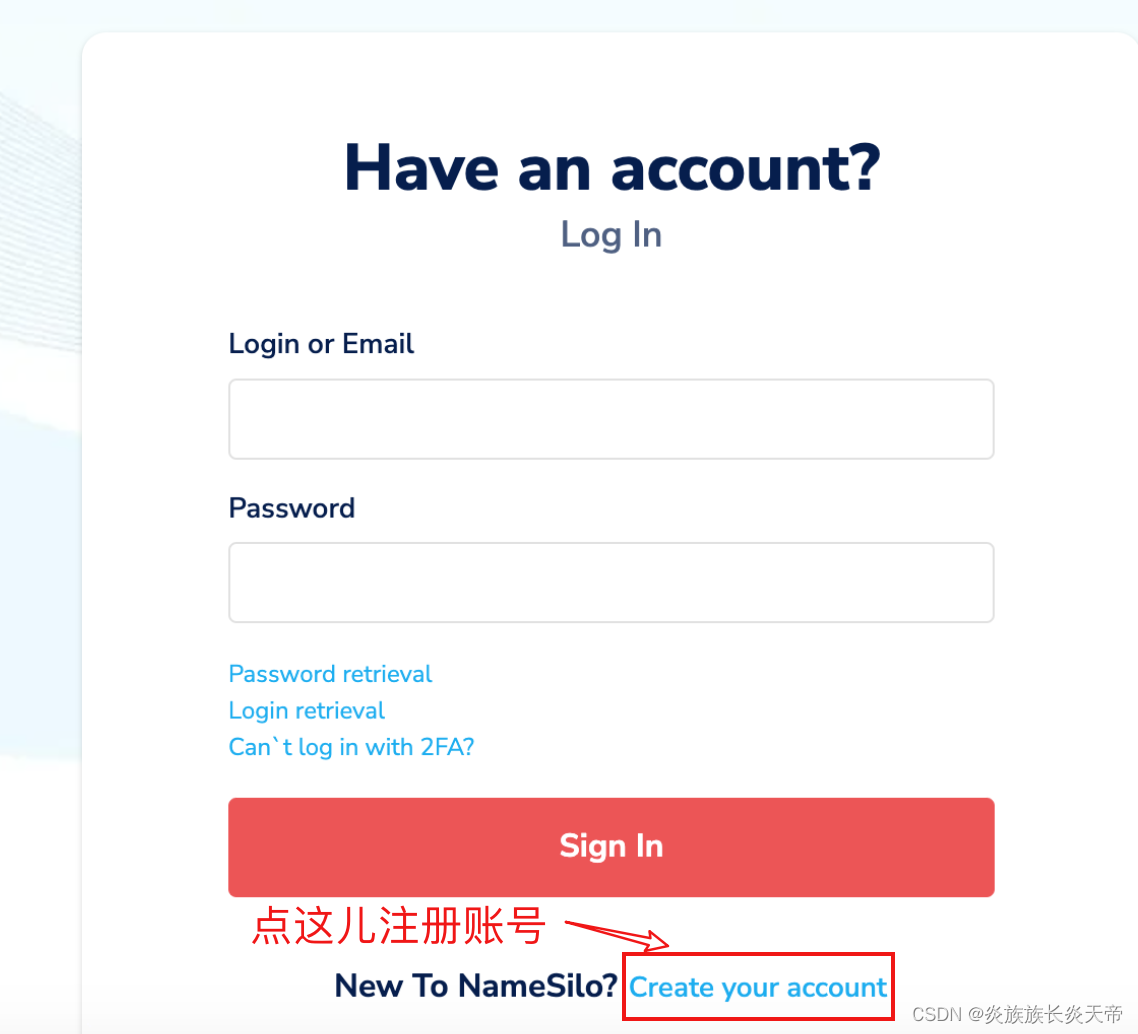
namesilo的账号注册很简单,只需要输入很少的信息即可,如下图
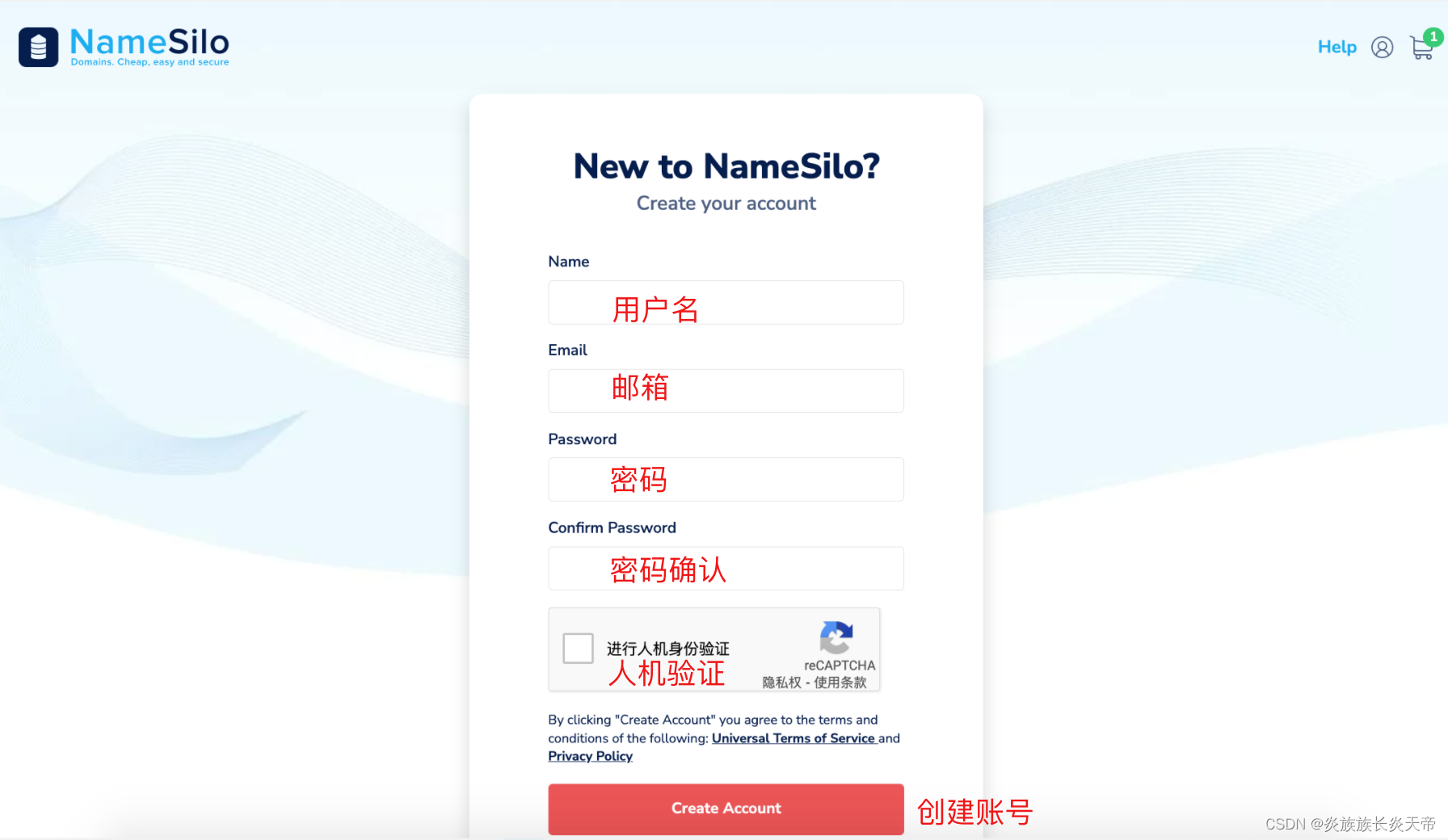
注册完成后,登录上去,就可看到域名购买的订单,确认好价格后,点击checkout,如下图:
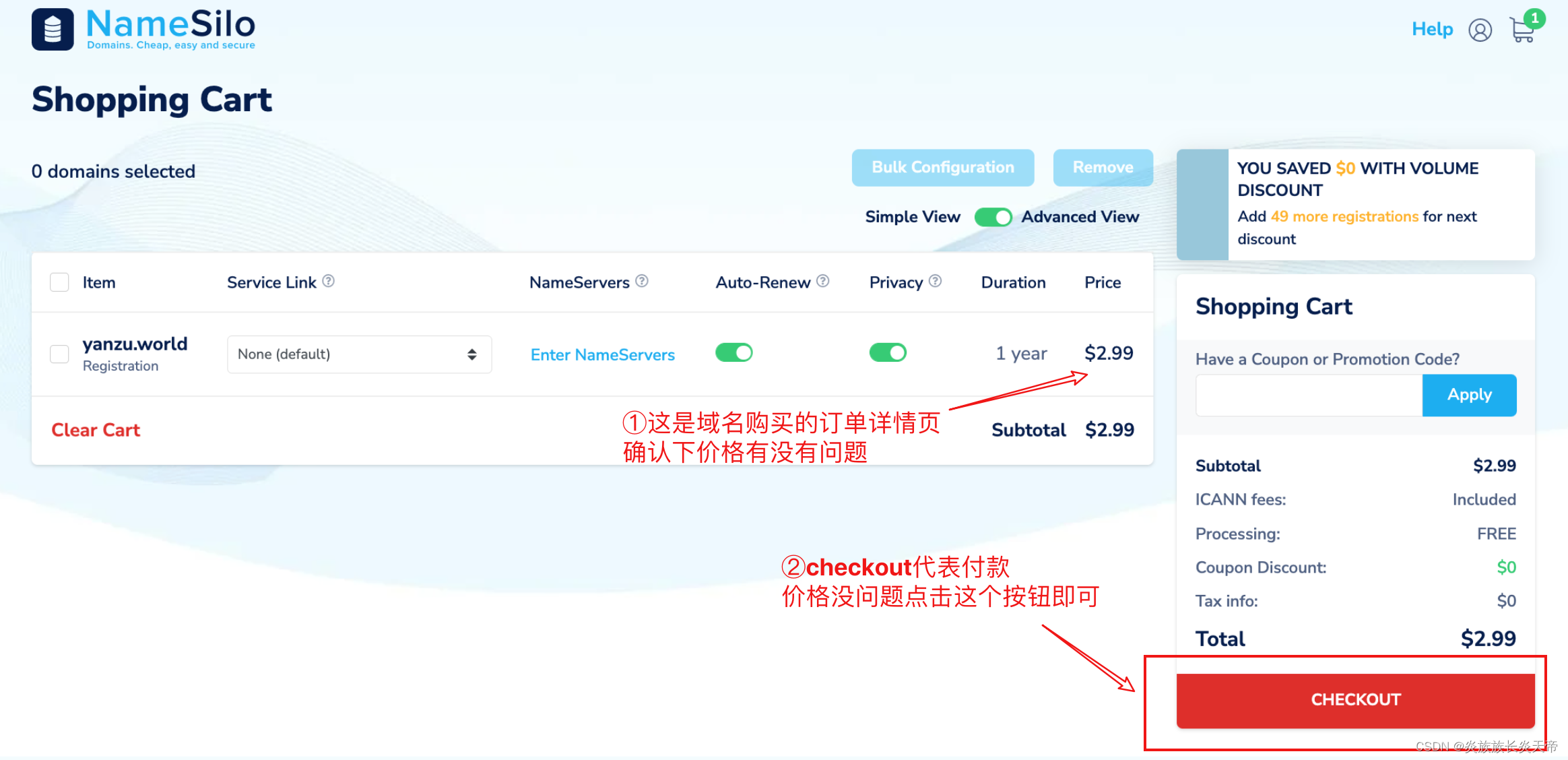
支付方式选择【支付宝】,接着勾选协议,点击PAY,跳转到支付二维码页,扫码支付即可
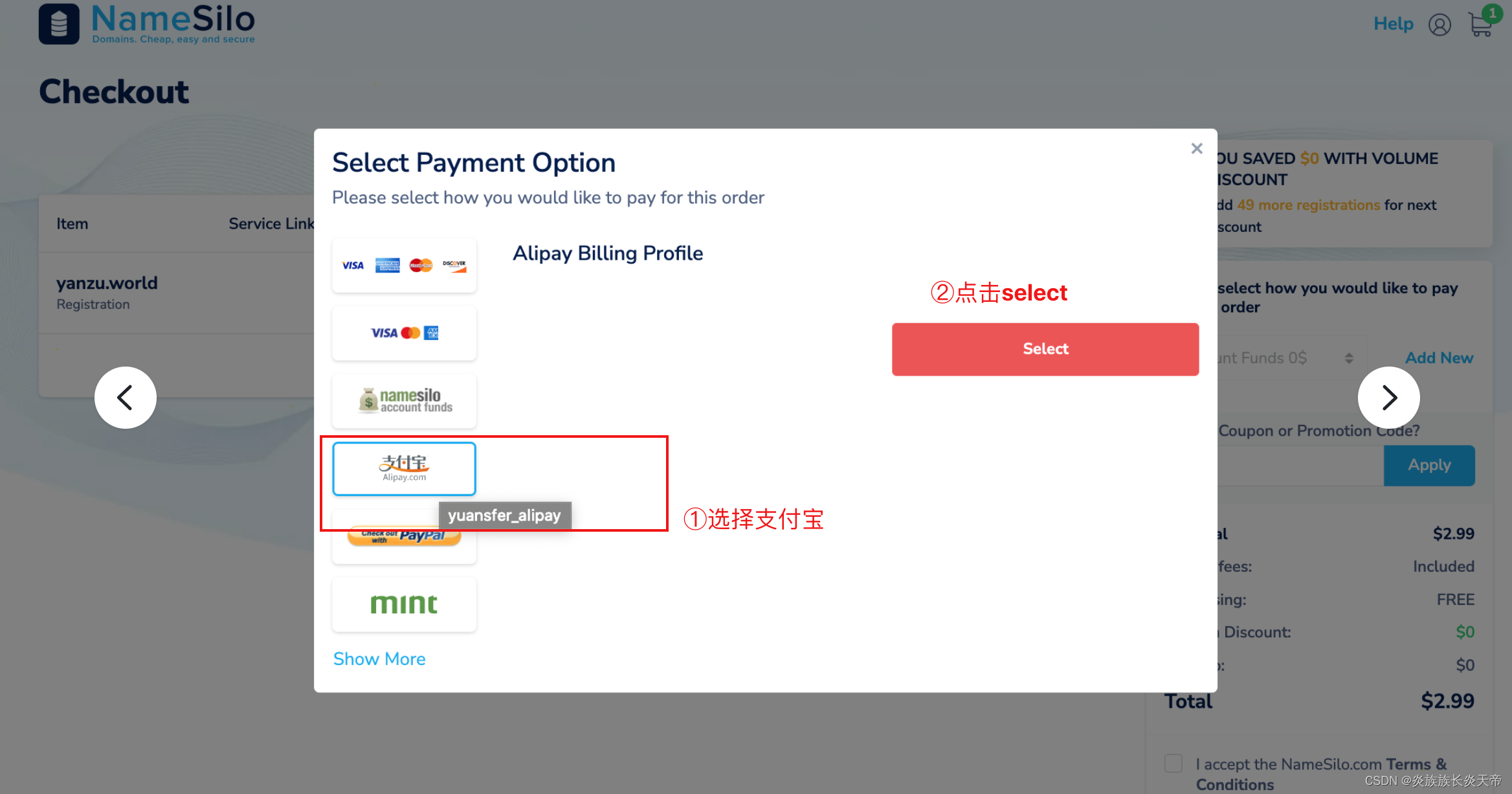
付款完成后会跳转到一个页面上,点击Manage My Domains
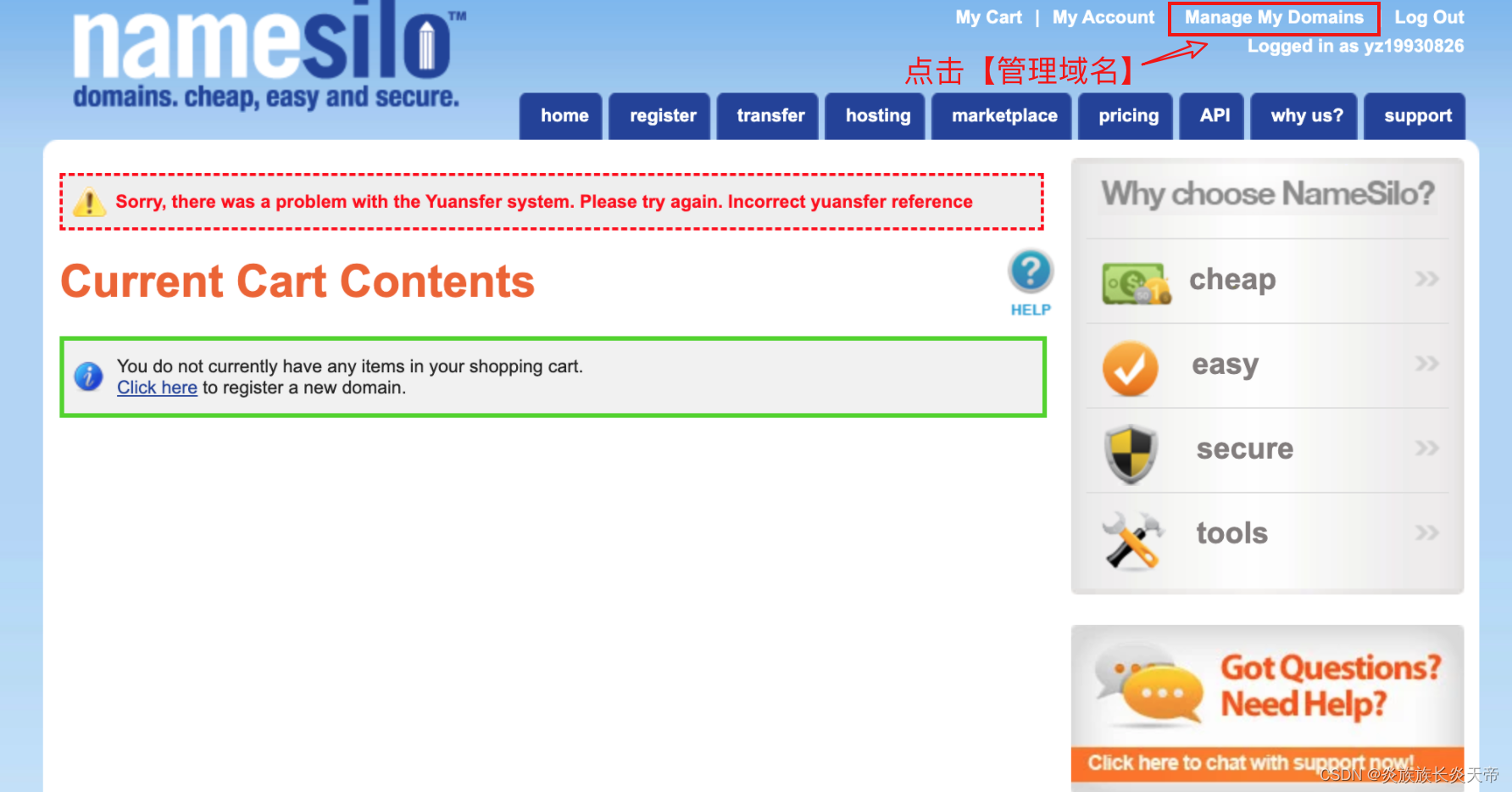
可以看到我们刚才购买的域名,点击类似于播放的按钮,它的含义是【管理DNS】,也就是将域名和IP绑定的地方
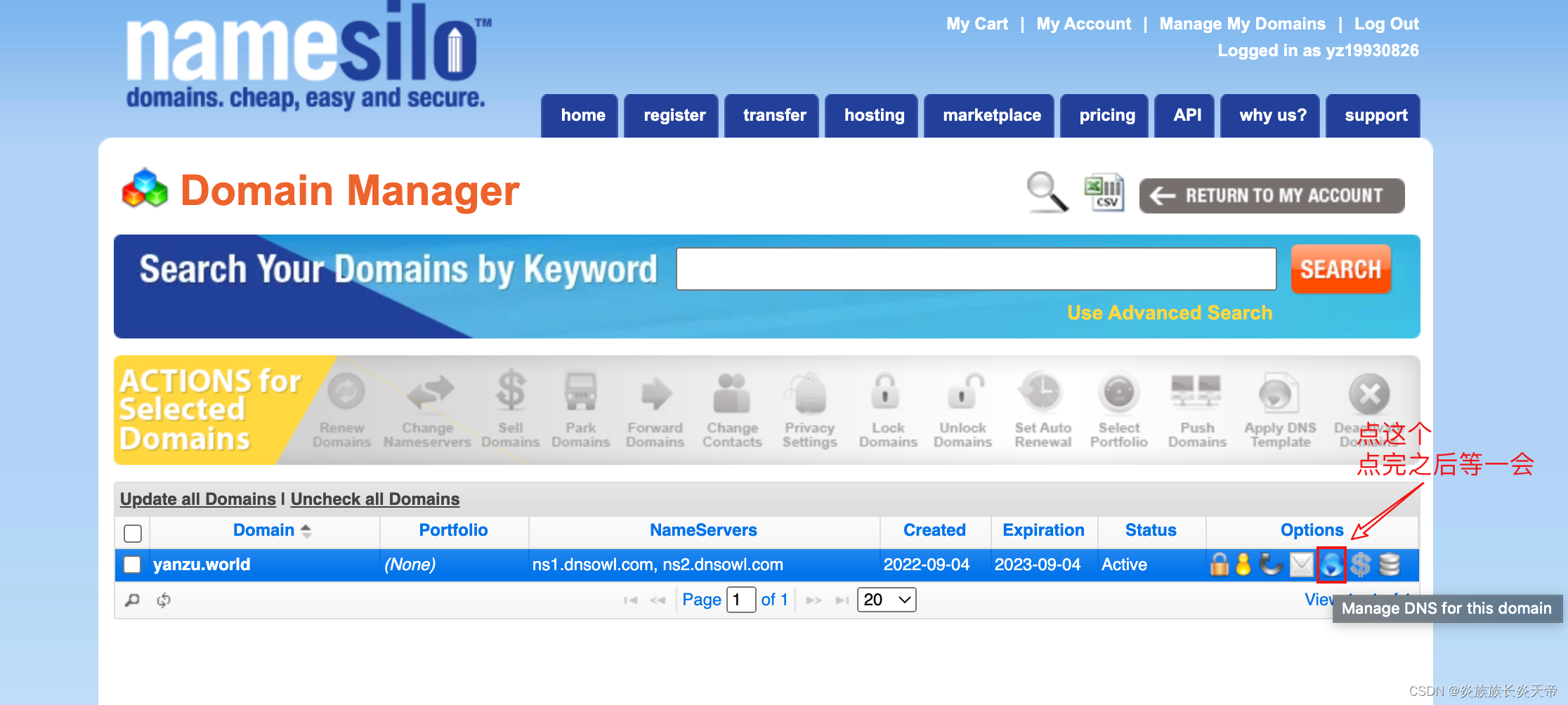
在弹出来的界面中,会有默认的数据,都删掉即可,如下图:
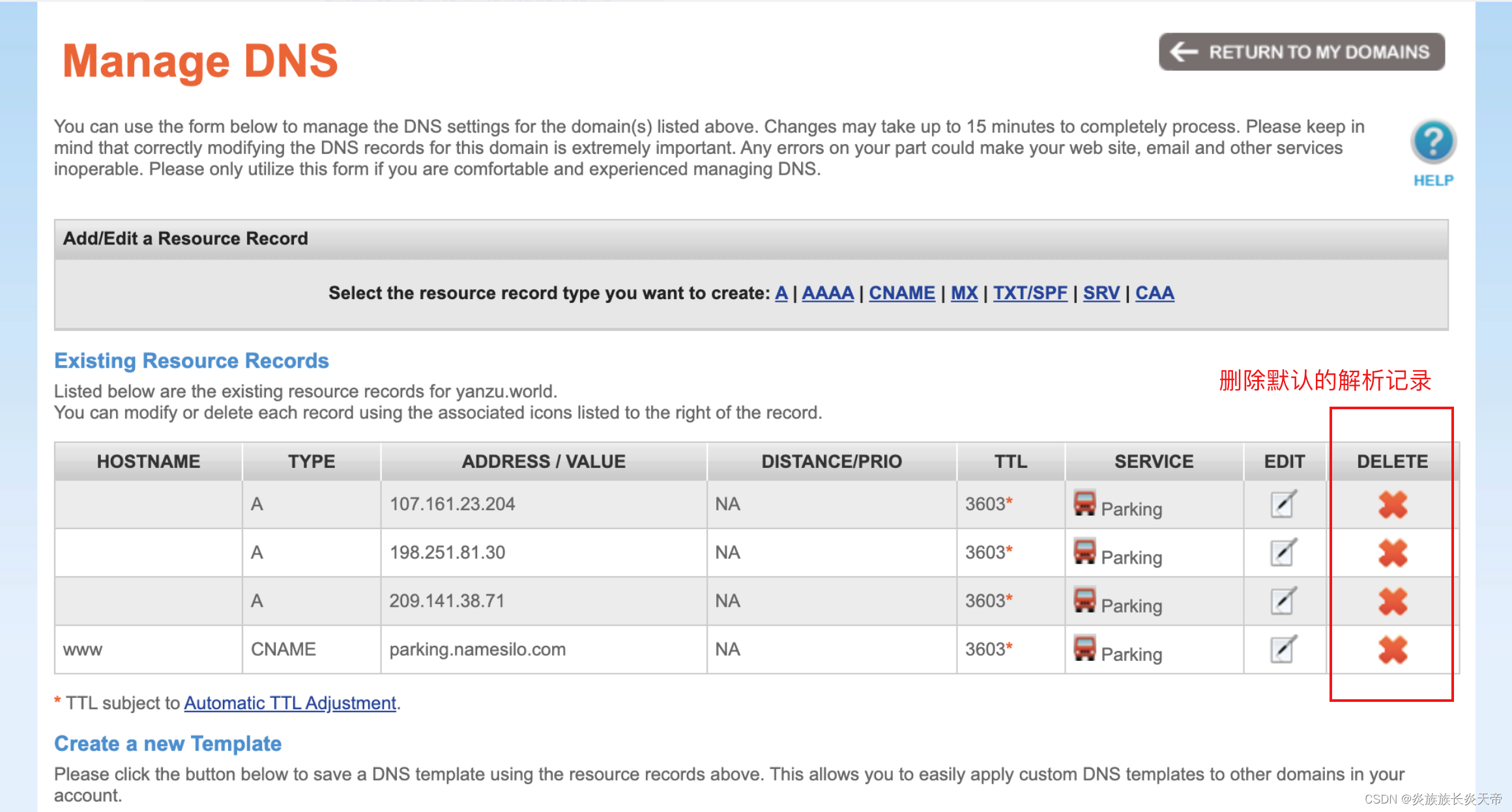
删除完成后,添加一条A记录,A代表的是域名与IPV4地址的绑定记录,具体如下图:

创建成功后会看到一条记录,该记录将域名和IP绑定起来,提交成功后需要约15分钟生效,如下图:
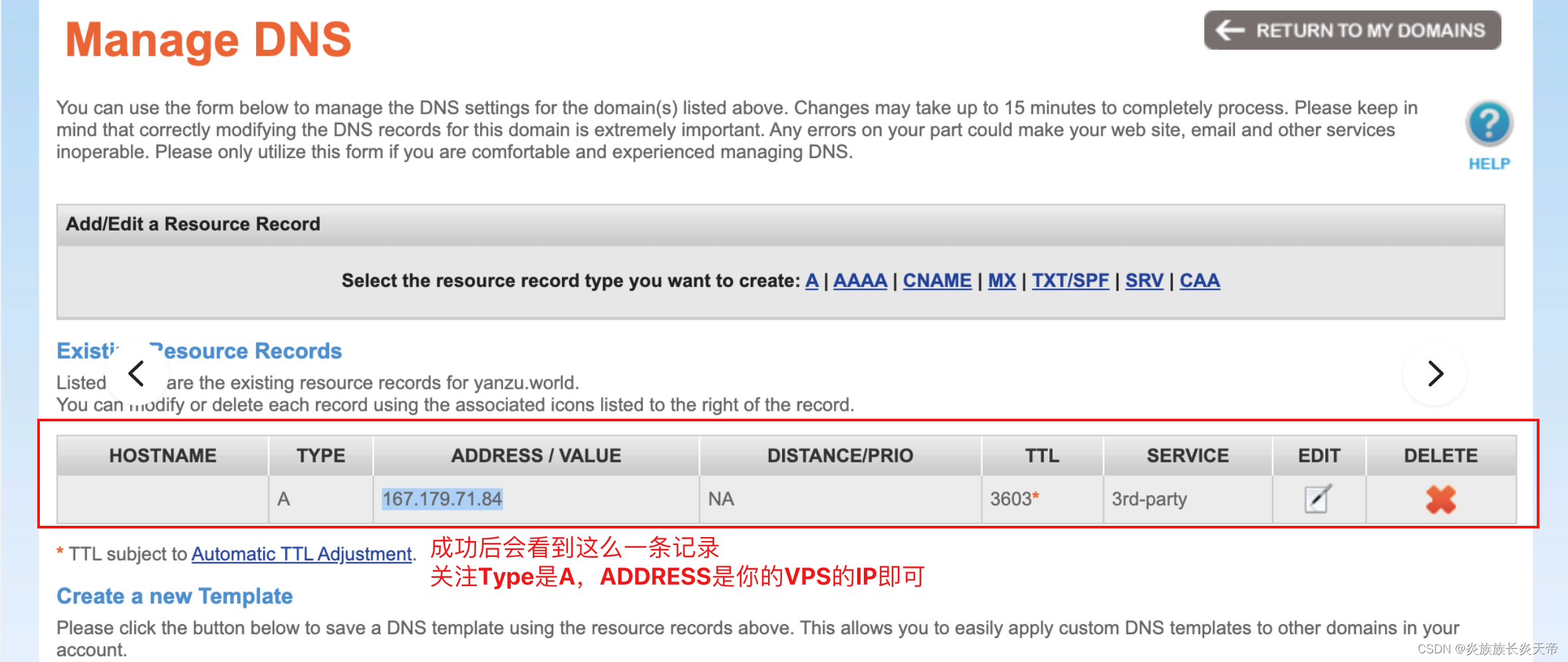
15分钟后,访问刚刚购买的域名,你的域名:8090,看看是否能访问到博客了,我的已经成功
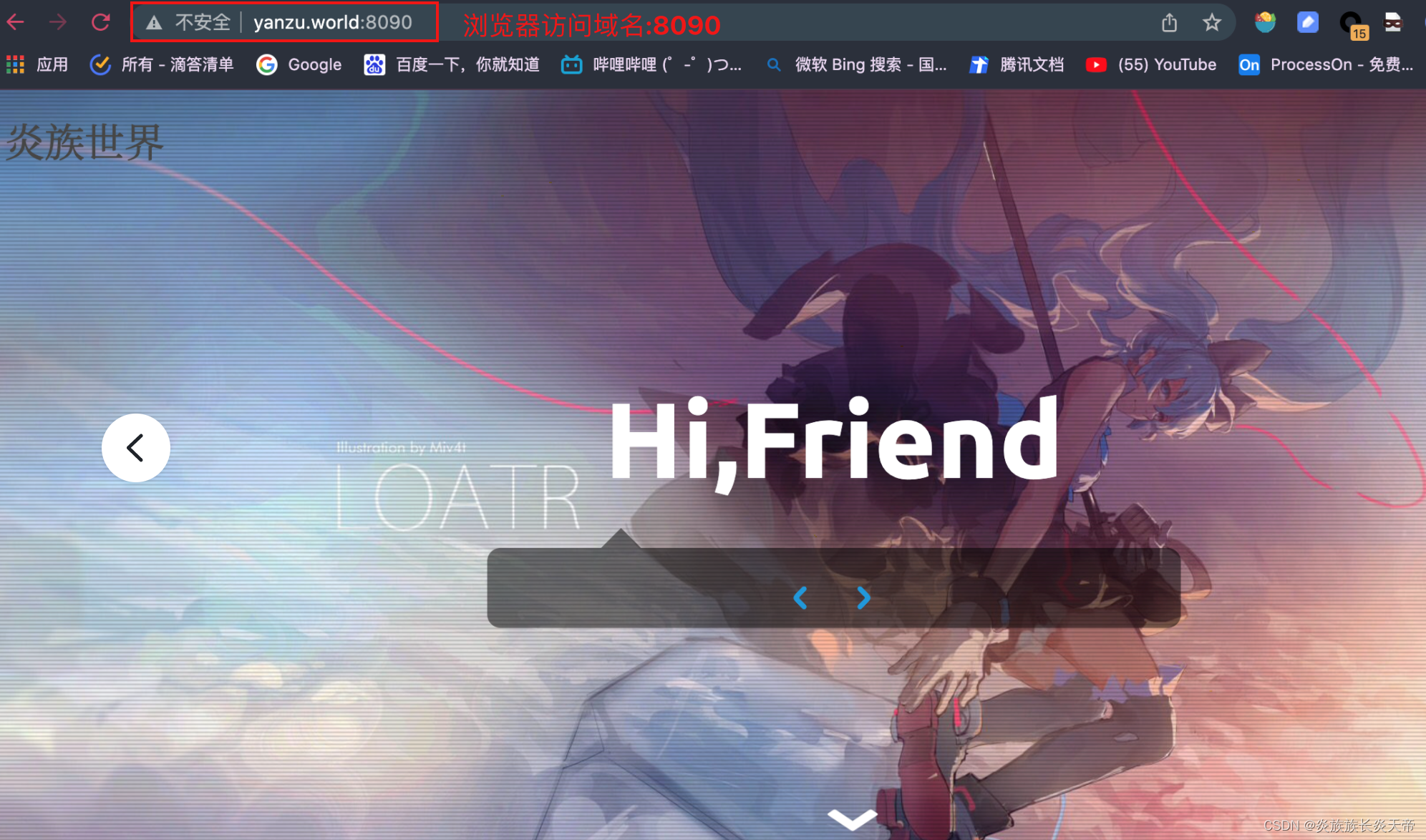
不安全问题的解决
下面开始解决浏览器上显示的不安全问题
为什么不安全?
互联网刚发展的时候,网站采用的是明文进行数据传输,这也就是说,我们注册的账号密码,发了什么帖子,看了什么网站在网络上都是明文传输的,没有任何隐私可言。这个网站间通讯的方式称之为Http协议
举个例子,大家都知道,最近朝阳群众又发现了某顶流的桃色新闻,他们的沟通方式是这样:
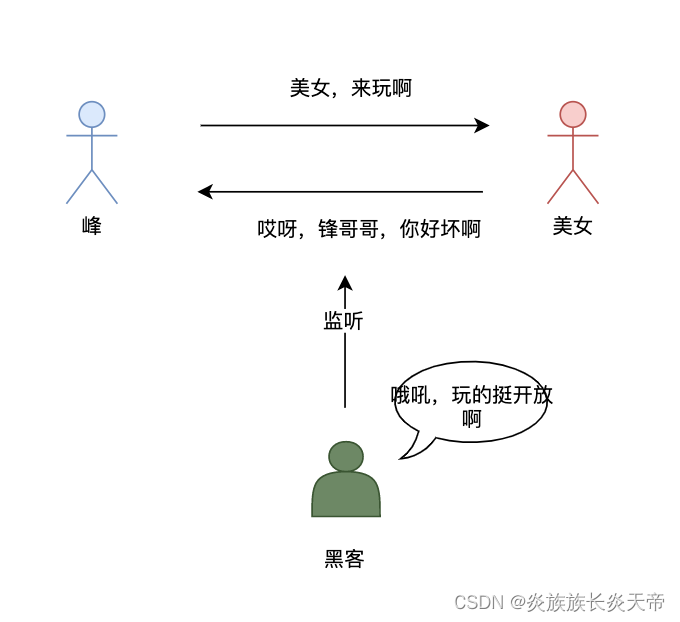
后面,计算机大佬们一看,这不行啊,搞个加密版的吧,于是加密Https横空出世,然后沟通就变成了这样
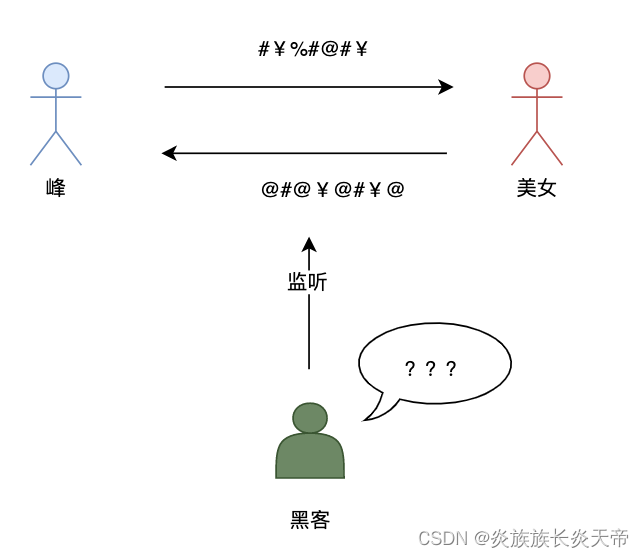
所以解决不安全的问题,就是将Http协议替换为Https协议的过程,通俗点讲:就是在原先明文沟通的基础上加个密,让监听者无法看懂里面的内容
知道了原理,就动手操作,只需要安装一个支持https的软件即可解决这个问题,过程如下:
安装caddy
dnf -y install 'dnf-command(copr)' && dnf -y copr enable @caddy/caddy && dnf -y install caddy
开放防火墙80和443端口
firewall-cmd --add-port=80/tcp --add-port=443/tcp --permanent && firewall-cmd --reload
执行命令
caddy reverse-proxy --from 你的域名 --to localhost:8090
注意将【你的域名】这里换成你自己的域名,如我的是yanzu,world,那命令就是:
caddy reverse-proxy --from yanzu.world --to localhost:8090
访问确认,可以看到浏览器已经显示【连接时安全的】,完美收官
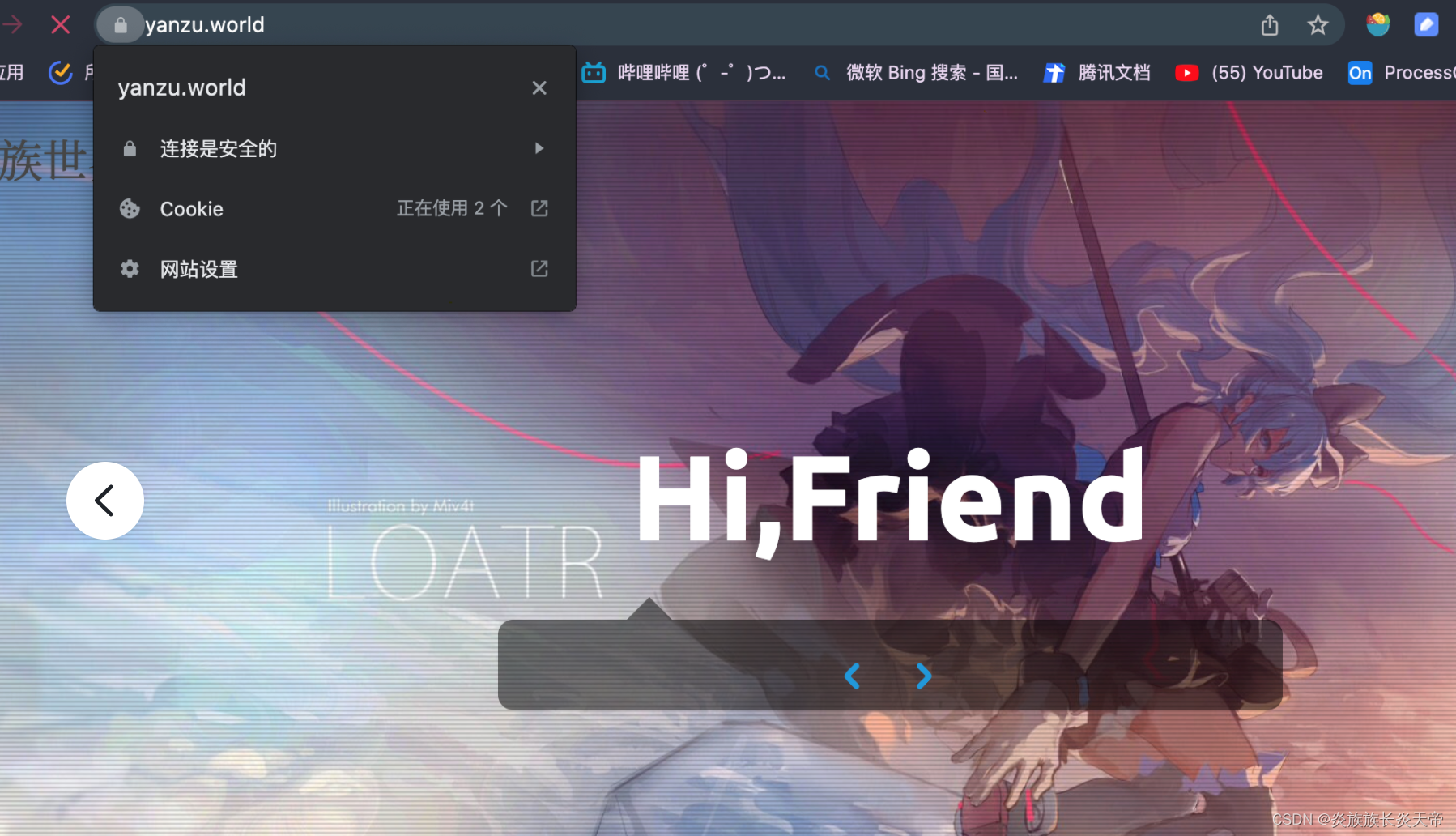
总结
本教程主要讲解的是如何从零搭建一个博客的过程
首先先概述下搭建一个博客的框架,在框架下我们所走的每一步都有迹可循
搭建博客主要分为以下几步:
【1】选购一款VPS
【2】安装软基
【3】安装博客
【4】选择域名并与VPS绑定
【5】解决不安全问题
此外,大家可以收藏下yanzu.world,后续内容更精彩